Как да получите и използвате Discord на Xbox One и PS4
Друго полезно ръководство / / August 05, 2021
С присъединяването на повече играчи всеки ден, Discord стана по-популярен от всякога с поддръжка на различни платформи за Windows, macOS, Android, iOS и Linux. Но за съжаление, нито една от двете най-популярни конзоли не е в списъка. Да, дори с днешните хардуерни и софтуерни възможности, Discord App не се поддържа изцяло нито от PS4, нито от Xbox One.
Discord е VoIP приложение, отлично за текстова, аудио и видео комуникация. Той е изключително популярен сред игралната общност, тъй като позволява на геймърите да говорят помежду си, докато играят игри.
Той поддържа целия текст, глас и видео, докато работи във фонов режим на игра. Но най-голямото предимство е, че можете да намерите играчи, които ви харесват, да играете заедно с любимите си заглавия!

Съдържание
- 1 Как да получите и използвате Discord на PS4 и Xbox One
-
2 Как да получите и използвате Discord на PS4
- 2.1 Предпоставки
- 2.2 Стъпки за постигане на раздори на PS4
-
3 Как да получите и използвате Discord на Xbox one
- 3.1 Предпоставки
- 3.2 Стъпки за постигане на раздори на Xbox One
- 4 Заключение
Как да получите и използвате Discord на PS4 и Xbox One
Всички знаем, че Xbox One и PS4 имат много разлики и именно чрез тези разлики извеждаме, при което един от тях ще отговаря най-добре на нашите нужди.
Същото важи и за настройването на Discord върху тях. Е, няма да пускате Discord директно на вашите конзоли, но ще можете да намирате тук скъпоценния си звук по време на игра заедно с чата си на живо в Discord!
Така че, ако притежавате PS4 или Xbox One и искате да играете безпроблемно, докато разговаряте в Discord, ние имаме идеалното ръководство за вас.
Как да получите и използвате Discord на PS4
Това ще бъде доста права настройка напред. Но първо ще трябва да закупите това оборудване. Съществуват и други методи, но те остават доста нестабилни и със сигурност ще се откажат от вас в последния момент. Очевидно това е нещо, което наистина не искате да рискувате, докато играете. Така че, без повече, нека да влезем в него.
Предпоставки
За съжаление няма да можете да накарате Discord да работи безпроблемно на вашия PS4, без да се налага да харчите пари за това оборудване. За щастие успяхме да направим списък със съвместими компоненти. Със сигурност това ще ви осигури възможно най-доброто преживяване на най-ниската възможна цена.
Ето списъка:
- Слушалки, оборудвани с USB връзка и оптичен кабел.
- Микс усилвател като Astro Mix Amp.
- Aux кабели 3,5 мм до 3,5 мм мъжки.
- 3,5 мм до 3,5 мм и 3,5 мм Aux сплитер.
- Инсталирайте приложението Discord на вашия работен плот.
- Оптичен кабел.
След като подредите всички тези неща, следвайте тези стъпки, за да настроите Discord на вашия PS4.
Стъпки за постигане на раздори на PS4
Сега, тъй като е добре да отидете, просто вземете цялото оборудване на масата заедно с вашия PS4 и компютър / лаптоп и нека започнем да работим:
1: Свържете единия край на оптичния кабел към вашия микс усилвател. И другият край на вашия PS4. Това ще ви позволи да контролирате звука на конзолата и компютъра си.
2: Отидете на Настройки за PS4 > Звук и екран > Настройки за аудио изход. Сега се уверете Първичен изходен порт е зададено на Цифров изходПорт (оптичен).
3: Свържете единия край на вашия USB кабел към вашия усилвател Mix. И другият край във вашия компютър / лаптоп. Превключете Mix Amp в режим PC.
4: Отворете Discord на вашия компютър и отворете Настройки > Глас и видео.

5: Промяна Устройство за въвеждане в Гласови настройки да се Mix Amp.
6: Свържете единия край на вашия 3,5 мм към 3,5 мм Aux кабел към вашия микс усилвател. И другият край към порта за високоговорители на вашия компютър / лаптоп.
7: Ако вашият Високоговорители не са зададени като ваши Изходно устройство по подразбиране, уверете се, че правите това в Изходни устройства в Гласови настройки.

Ако сте изпълнили правилно тези стъпки, вече сте готови да сложите слушалките си готово. Затова вече сте готови да свържете вашите чатове и да запалите играта си в PS4 и да започнете да играете! Статистически изглежда, че този метод работи при повечето потребители при нормални обстоятелства.
Но за съжаление, ако в случай, че изглежда не работи за вас, наистина не бива да се притеснявате още. Чувствайте се свободни да поискате помощ от множеството форуми за чат, присъстващи онлайн, много от самия Discord с много играчи, готови да помогнат на брат си!
Как да получите и използвате Discord на Xbox one
Докато приложенията на трети страни като Quarrel ви позволяват да влезете във вашия Discord на вашия Xbox, но те са доста ограничени във възможностите си и са склонни да се сринат на фона на геймплея. Това ще бъде доста права настройка напред.
Очевидно това е нещо, което наистина не искате да рискувате, докато играете. Но първо ще дадете за закупуване на това оборудване. Така че, без повече, нека да влезем в него.
Предпоставки
Да, настройването на Discord на вашия Xbox One няма да бъде евтино, камо ли безплатно. Всички знаем, че хардуерът и софтуерът, използвани в Xbox One, се различават много от този в PS4. Следователно направихме отделен списък с оборудване, който ще ви даде възможно най-добри резултати със стойността на парите ви!
Ето списъка:
- Слушалки, оборудвани с USB връзка и оптичен кабел.
- Микс усилвател като Astro Mix Amp.
- Aux кабели 3,5 мм до 3,5 мм мъжки.
- Микро USB към USB кабел
- Инсталирайте приложението Discord на вашия работен плот.
- Цифров SPIF кабел.
Стъпки за постигане на раздори на Xbox One
Тъй като е добре да отидете, просто вземете цялото оборудване на масата заедно с вашия Xbox One и компютър / лаптоп и нека да започнем да работим.
1: Свържете единия край на цифровия SPIF кабел към вашия микс усилвател. И другият край на вашия Xbox One Digital Port. Това ще ви позволи да контролирате звука на конзолата и компютъра си.
2: След това вземете вашия USB към Micro USB кабел и свържете Micro USB края към Mix Amp. И след това USB край към вашия компютър / лаптоп.
3: Свържете единия край на вашия 3,5 мм към 3,5 мм Aux кабел към вашия микс усилвател. И другият край на слушалките.
4: Превключете Mix Amp в режим PC.
5: Отидете на Настройки за Xbox One > Всички настройки > задайте Смесител за чат за слушалки да се Само чат и след това задайте Мониторинг на микрофона да се Минимум.

6: Отново отворете вашия Настройки за Xbox One > Всички настройки > Дисплей и звук > Аудио изход > задайте Битстрийм формат да се Dolby Digital.
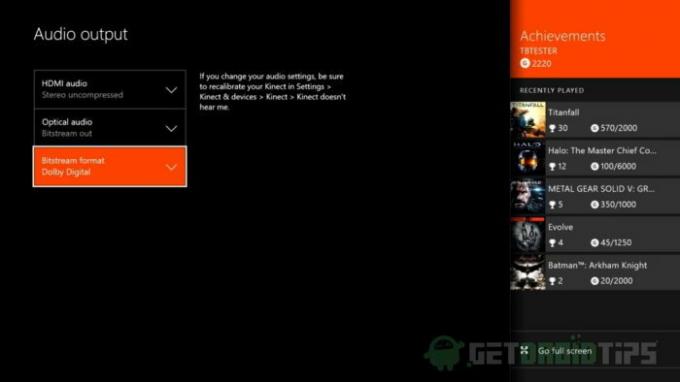
7: Сега в настройките на вашия компютър. Търсене на устройства за възпроизвеждане в менюто за търсене> Изберете десен бутон На Astro Mixamp Pro > задайте го като По подразбиране.
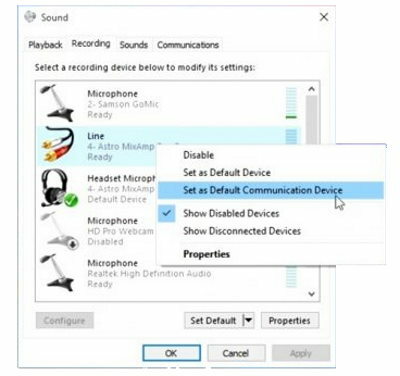
8: Сега от горното меню изберете Звук > Изберете десен бутон На Astro Mixamp Pro > задайте го като По подразбиране.
9: Отворете Discord на вашия компютър и отворете Настройки > Глас и видео.

10: Промяна Устройство за въвеждане в Гласови настройки да се Mix Amp.
Забележка: Ако твоят Високоговорители не са зададени като ваши Изходно устройство по подразбиране, уверете се, че правите това в Изходни устройства в Гласови настройки.
С това вашата настройка на Discord на Xbox One е завършена. Ако сте изпълнили правилно тези стъпки, вече сте готови да сложите слушалките си готово. Затова вече сте готови да свържете вашите чатове и да запалите играта си в Xbox One и да започнете да играете!
Заключение
Светът на игрите се променя непрекъснато. Кой знае, че когато прочетете това, конзолите от следващо поколение може вече да поддържат приложението Discord App. Но засега ето как можете да получите и използвате Discord на конзолите Xbox One и PS4.
Надяваме се, че това ръководство Ви е било информативно и успяхме да помогнем по най-малкия начин, по който можем. Чувствайте се свободни да изоставите мислите си и ни уведомете, ако смятате, че сме пропуснали нещо.
Избор на редакторите:
- Как да поправим грешка при разминаване 1105
- Най-добрите алтернативи на раздора, които трябва да опитате през 2020 г.
- Как да коригирате грешка при раздора: Вие сте ограничени
- Как да направя канал само за четене в раздор
- Как да активирам споделянето на екрана в Discord
Rahul е студент по компютърни науки с голям интерес в областта на технологиите и темите за криптовалута. Той прекарва по-голямата част от времето си или в писане, или в слушане на музика, или в пътувания до невиждани места. Той вярва, че шоколадът е решението на всичките му проблеми. Животът се случва и кафето помага.



